Czy zdarzyło Ci się nagrywać wideo domowe na kamerze tylko po to, aby stwierdzić, że rozmiar wideo jest ogromny? Co by było, gdybyś chciał udostępnić klip wideo w YouTube lub innej witrynie do udostępniania wideo, ale rozmiar pliku był większy niż maksymalny rozmiar przesyłania? Dzisiaj przyjrzymy się sposobowi kompresji niektórych plików wideo, takich jak MPEG i AVI, za pomocą Auto Gordian Knot (AutoGK).
AutoGK to bezpłatna aplikacja działająca w systemie Windows. Obsługuje Mpeg1, Mpeg2, Transport Streams, Vobs i praktycznie każdy kodek używany dla pliku .AVI. AutoGK akceptuje jako dane wejściowe następujące typy plików: MPG, MPEG, VOB, VRO, M2V, DAT, IFO, TS, TP, TRP, M2T i AVI. Pliki są wyprowadzane jako pliki .AVI i konwertowane przy użyciu kodeków DivX lub XviD.
Instalowanie i używanie AutoGK
Pobierz i zainstaluj AutoGK (łącze poniżej) Otwórz AutoGK. Będziesz musiał przejść przez kilka ekranów kreatora, ale możesz po prostu zaakceptować ustawienia domyślne.

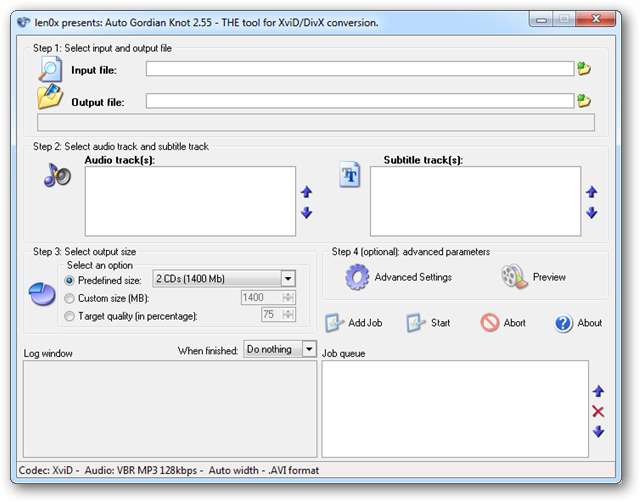
Wybierz plik wideo, klikając folder po prawej stronie pola tekstowego Plik wejściowy.

Wyszukaj i wybierz plik wideo i kliknij „Otwórz”.
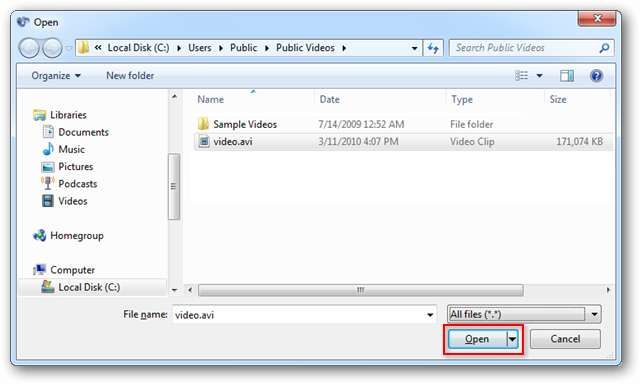
W tym przykładzie będziemy pracować z plikiem .AVI o rozmiarze 167 MB.
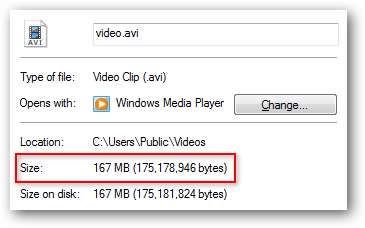
Plik wyjściowy jest domyślnie kopiowany do tego samego katalogu, co plik wejściowy, ale możesz to zmienić, jeśli wybierzesz. Jeśli plik wejściowy to również .AVI, AutoGK doda rozszerzenie _agk do pliku wyjściowego, aby oryginał nie został nadpisany.

Następnie zobaczysz listę wszystkich ścieżek dźwiękowych. Możesz odznaczyć to pole wyboru, jeśli chcesz usunąć ścieżkę dźwiękową.
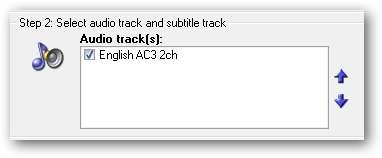
Możesz wybrać jedną z opcji wstępnie zdefiniowanych rozmiarów…
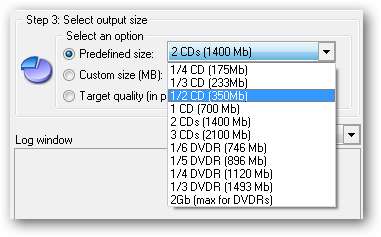
Lub wybierz rozmiar niestandardowy w MB lub docelową jakość w procentach. W naszym przykładzie będziemy kompresować nasz plik 167 MB do 35 MB.
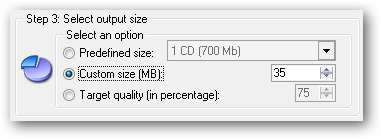
Kliknij Ustawienia zaawansowane.
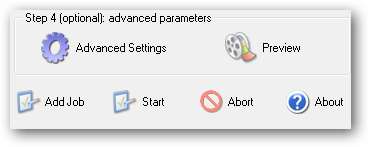
Tutaj możesz wybrać kodek, jeśli masz preferencje, a także rozdzielczość wyjściową i wyjściowy dźwięk. Jeśli chcesz używać kodeka DivX, musisz go pobrać i zainstalować osobno. (Zobacz link poniżej) Zazwyczaj będziesz chciał zachować wartości domyślne. Kliknij OK."
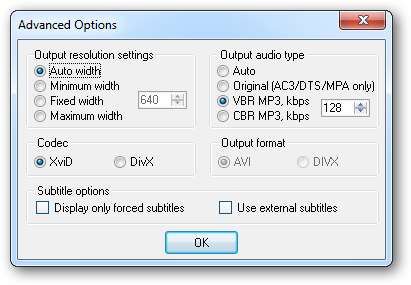
Teraz możesz dodać zadanie konwersji plików do kolejki zadań. Kliknij Dodaj stanowisko aby dodać go do kolejki. Możesz dodać wiele konwersji plików do kolejki zadań i konwertować je w jednej partii.
Kliknij Początek aby rozpocząć proces konwersji.
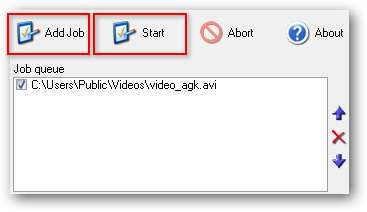
Proces się rozpocznie. Postęp będzie można zobaczyć w oknie dziennika w lewym dolnym rogu.
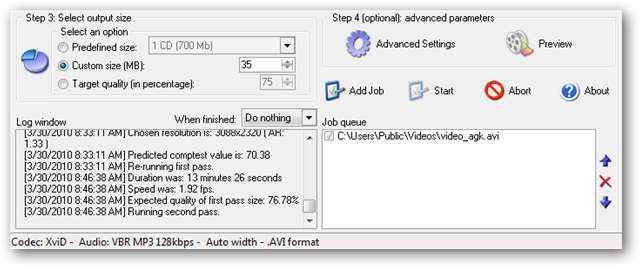
Po zakończeniu konwersji zobaczysz komunikat „Zadanie zakończone” i całkowity czas w oknie dziennika.

Sprawdź plik wyjściowy, aby zobaczyć, że ma rozmiar skompresowany.
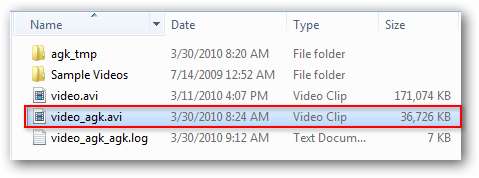
Przetestuj wideo, aby upewnić się, że jakość wyjściowa jest zadowalająca.
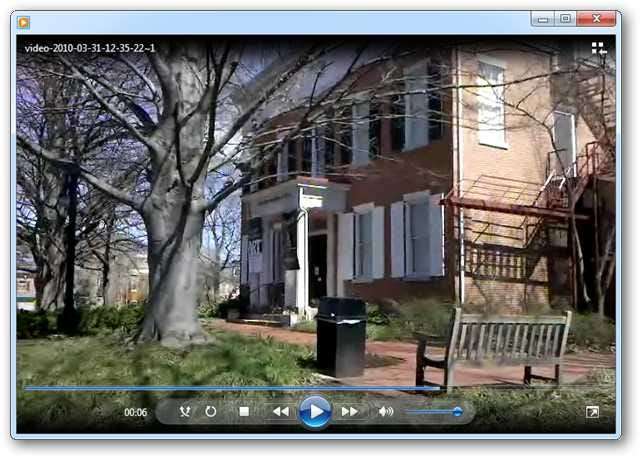
Uwaga: czas konwersji może się znacznie różnić w zależności od rozmiaru pliku i sprzętu komputerowego. Kompresja plików o rozmiarze kilku GB może zająć kilka godzin.
AutoGK nie jest już aktywnie rozwijane, ale nadal jest wspaniałym narzędziem do konwersji DivX / XviD. Może być również używany do kompresji i konwertowania dysków DVD niechronionych przed kopiowaniem.
Pliki do pobrania
Auto Gordian Knot przez MajorGeeks
DivX (opcjonalny)







